ワード共有のやり方は?ワードファイルを共有する方法と注意点
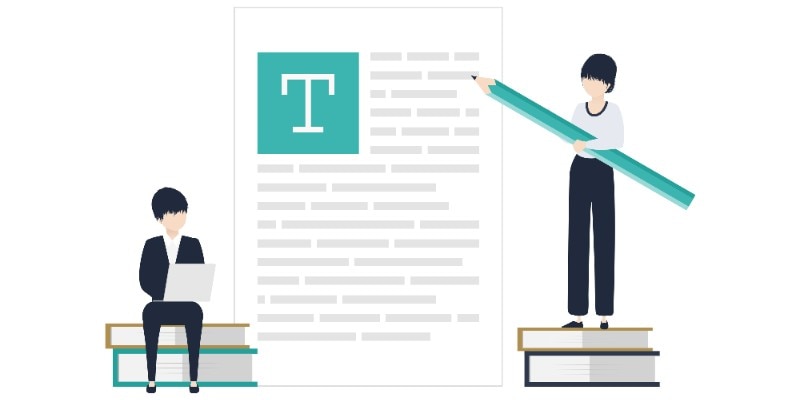
目次[非表示]
- 1.ワードを共有する方法:ワードの機能で共有する
- 1.1.OneDriveにファイルを保存する
- 1.2.ファイルを共有する
- 1.2.1.相手のメールアドレスにリンクを送信する
- 1.2.2.リンクを取得して共有する
- 1.3.3.共有を解除する
- 2.ワードを共有する方法:その他の方法で共有する
- 2.1.メールに添付する
- 2.2.USBメモリで手渡す
- 2.3.ファイル転送サービスを利用する
- 2.4.オンラインストレージを利用する
- 3.ワードを共有する際の注意点とポイント
- 4.ワードの共有方法ならセキュアSAMBA
ワードで作成した資料を他の人に見てもらったり、加筆修正してもらったりするときには、相手とワードファイルを共有する必要があります。
複数人がひとつの文書にアクセスして閲覧や編集を行えるWord(ワード)の共有機能はワードファイルの代表的な共有方法ですが、ワード共有のやり方はほかにもあります。
ワードの共有機能とその他のワード共有の方法や注意点について確認していきましょう。
ワードを共有する方法:ワードの機能で共有する
ワードファイルを共有する方法は、ワードの機能で共有するやり方と、その他のやり方の大きく2つに分けられます。
まず、ワードの共有機能を利用した方法を見ていきましょう。
OneDriveにファイルを保存する
ワードファイルを共有するには、まずOneDriveと呼ばれるインターネットのクラウド上にデータを保存します。
データをOneDriveに保存することで、インターネットを介して他の人とファイルを共有する準備が整います。
ファイルがOneDriveに保存されていない場合、保存を促すメッセージが表示されます。
ファイルを共有する
ファイルを共有する手順には、「相手のメールアドレスにリンクを送信する」やり方と、「リンクを取得して共有する」やり方の2パターンがあります。
相手のメールアドレスにリンクを送信する
共有したいワードファイルを開き、「ファイル」内の「共有」を選択するか、画面上部の「共有」をクリックします。
招待するユーザーを選択するかメールアドレスを入力し、必要に応じてメッセージを記入して「送信」または「共有」をクリックします。
すると、指定した相手のメールアドレスにファイルへのリンクが送られます。
リンクを取得して共有する
共有したいワードファイルを開き、「ファイル」内の「共有」を選択するか、画面上部の「共有」をクリックします。
画面に表示される「共有リンクを取得」を選択すると、編集リンクまたは表示リンクを作成することができます。
リンクをコピーしてメール本文やチャット画面などの任意のツールに貼り付け、相手に送信します。
または、ワードファイルを開いた状態から画面上部の「リンクのコピー」を選択します。
この場合、リンクを知っているすべてのユーザーがリンクを使用できるようにするのか、特定のユーザーのみがリンクを使用できるようにするのかを設定することができます。
3.共有を解除する
ファイルの共有が不要になったら、共有設定を解除します。
該当のワードファイルを開き、「ファイル」内の「共有」を選択するか、画面上部の「共有」をクリックします。
ファイルが共有されている相手が一覧で表示されるので、共有を解除したいアカウントを右クリックで選択し、「ユーザーの削除」または「リンクを無効にする」を選択します。
ワードを共有する方法:その他の方法で共有する
ワードの共有機能を利用しないワード共有のやり方を見ていきましょう。
主な選択肢として「メールに添付する」「USBメモリで手渡す」「ファイル転送サービスを利用する」「オンラインストレージを利用する」の4つの方法が挙げられます。
メールに添付する
該当のワードファイルをメールに添付し、共有したい相手に送る方法です。
多くの人にとって身近なツールであるメールを用いるので、操作上の混乱はないでしょう。
しかし、複数人で同時に同じファイルにアクセスすることができないため、共同編集は行えません。
また、編集後のファイルを共有する際にもファイルをメールに添付するという煩雑な操作が再び必要になります。
編集するたびにメールを送る作業を繰り返していると、最新版がどれかわからなくなりやすい点にも注意が必要です。
USBメモリで手渡す
該当のワードファイルをUSBメモリに保存し、手渡しや郵送などで相手に届ける方法です。
インターネットを使わないので、ネット環境の状態に関わらずファイルを共有することができます。
しかし、共有相手の数だけUSBメモリを用意し、それぞれの手元に届けなければならないので、複数人との共有には不向きです。
また、データの受け渡しに時間がかかる点もデメリットです。
ファイル転送サービスを利用する
インターネット上にファイルをアップロードできる「ファイル転送サービス」と呼ばれるツールを利用する方法です。
リンクを送るだけでファイルが共有できる点や、大容量のデータでも無料でやり取りできる点がメリットです。
一方、編集はそれぞれのPCにダウンロードしたファイル上で行うことになるため、編集後の内容は共有されません。
そのため、複数人で編集作業を行う場合には適しているとは言えない方法です。
オンラインストレージを利用する
クラウド上にファイルを保存できるオンラインストレージを利用する方法です。
共有されたメンバーの誰もが同じファイルにアクセスするので、インターネット環境さえあれば複数人で閲覧や編集を同時に行うことができます。
編集を加えたファイルはクラウド上に保存され即時に共有されるので、共有のための作業が発生せず、効率よく業務を進めることができます。
オンラインストレージは安全性や利便性も高く、複数人でのファイル共有に特に有用な方法です。
ワードを共有する際の注意点とポイント
ワードファイルを共有するときに注意すべき点は、安全性を考慮することです。
データの漏洩リスクを低減するため、ファイルの閲覧・編集権限を適切に付与し、ファイルの開封パスワードを設定するなど、必要な対策をとりましょう。
ファイルの共有方法を選ぶ際には、利便性に加え、データの紛失や誤送信のリスク、サービスのセキュリティの信頼性にも気を配りましょう。
ワードファイルの共有方法にはさまざまな選択肢がありますが、効率性と安全性の両面から適切な方法を選ぶことが重要です。
メールやUSBメモリを用いる方法は、データのやり取りや編集作業の効率性が低いことに加え、メールの宛先間違いや添付ミス、USBメモリの紛失など、データ管理における問題が伴います。
また、ファイル転送サービスは無料で使える反面、セキュリティレベルの低さが懸念されます。
ワードの共有機能においても、安全に使用するには適切に閲覧・編集権限やリンクの使用権限を設定することが鍵となります。
ワードの共有機能を使わない場合は、効率性と安全性の両方においてメリットの大きいオンラインストレージの活用を検討するとよいでしょう。
ワードの共有方法ならセキュアSAMBA
ワードファイルを共有する際、オンラインストレージはワードの共有機能と並んで有用なファイル共有方法です。
オンラインストレージ「セキュアSAMBA」は、その使いやすさとセキュリティの高さが評価され、多くの企業に導入されています。
また、セキュアSAMBAは、ブラウザからも利用できるため、ユーザーIDを持たない外部の人とのデータ共有も容易です。
ワードファイルをはじめとしたさまざまなデータの共有方法を見直し、業務効率と安全性の向上を目指すなら、無料から使えるセキュアSAMBAの活用をご検討ください。









